Um die Startobjekte zu überprüfen, müssen Sie die Systemeinstellungen aus dem Programme-Ordner starten und dort den Punkt Benutzer anwählen. Im folgenden Menü wählen Sie den Benutzer aus, mit dem sie normalerweise arbeiten und klicken dann das Tab Anmeldeobjekte an. Dort sollten Sie im Idealfall möglichst wenige Objekte sehen. Die Logik ist recht einfach: Aktivierte Programme und Dienste werden automatisch gestartet, die ohne Häkchen zumindest angezeigt. Schauen Sie nun, was Sie nicht mehr benötigen, markieren sie es und drücken Sie anschließend den Minus-Knopf unterhalb der Objekte-Liste. Es ist auch möglich, Programme über das Plus-Symbol hinzuzufügen. Wenn Sie etwa jedes Mal nach dem Systemstart Word benötigen, können sie das Programm damit zu den automatisch startenden Objekten hinzufügen.
Mehr Apple-Wissen für dich.
Mac Life+ ist die digitale Abo-Flatrate mit exklusiven, unabhängigen Tests, Tipps und Ratgebern für alle Apple-Anwenderinnen und Anwender - ganz egal ob neu mit dabei oder Profi!
Mac Life+ beinhaltet
- Zugriff auf alle Online-Inhalte von Mac Life+
- alle digitalen Ausgaben der Mac Life, unserer Sonderhefte und Fachbücher im Zugriff
- exklusive Tests, Artikel und Hintergründe vorab lesen
- maclife.de ohne Werbebanner lesen
- Satte Rabatte: Mac, iPhone und iPad sowie Zubehör bis zu 15 Prozent günstiger kaufen!
✔ SOFORT gratis und ohne Risiko testen: Der erste Monat ist kostenlos, danach nur 4,99 Euro/Monat.
✔ Im Jahresabo noch günstiger! Wenn du direkt für ein ganzes Jahr abonnierst, bezahlst du sogar nur 2,99 Euro pro Monat.

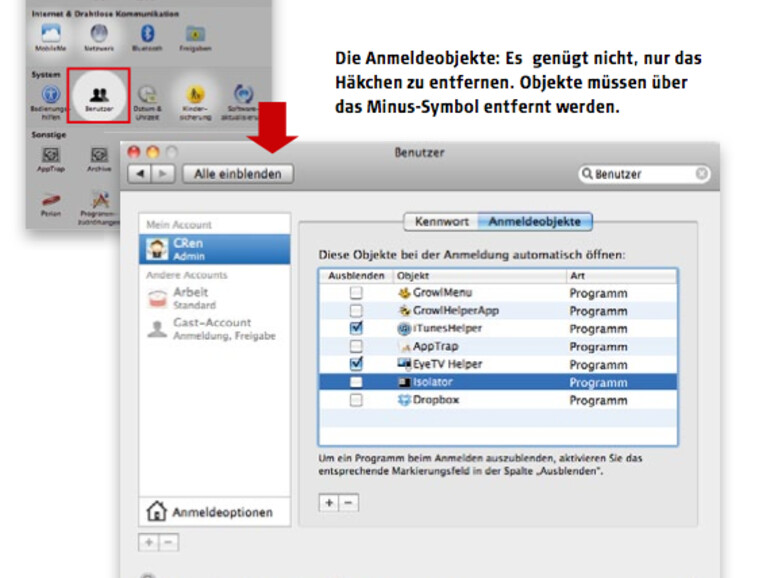

Diskutiere mit!
Hier kannst du den Artikel "Mac OS X: Anmeldeobjekte löschen & ausmisten" kommentieren. Melde dich einfach mit deinem maclife.de-Account an oder fülle die unten stehenden Felder aus.
Wo gibt's den Bildschirmhintergrund :)
Rechter Mausklick auf dem Desktop....
Und wie werde ich die ganzen kleinen Programme los die hier nicht aufgelistet sind? Z.B. den EyeTVHelper oder den iTunesHelper? Wenn ich keines der Programme nutze brauchen sie auch nicht auf der Lauer zu liegen.
Kann mir jemand sagen, was der iTunesHelper macht?
der schaut ob ipods oder iphones angeschlossen werden und macht, wen das passiert, itunes auf ;)
Der Bildschirmhintergrund der oben am iMac gezeigt wird würde mich interessieren.
Könnt Ihr mir einen Tip geben wo ich den downloaden kann?
Fahr durch den Elbtunnel, Belichtungszeit 10 sec. - Fertig -
Super! Danke, hat geklappt!
Ich mußte 12 sec. belichten um das Bild so hinzubekommen!
Nicht alle Startobjekte werden im Fenster angezeigt. Hier sollte man mal einen Blick in den Ordner Startupitems machen. Aber Vorsicht ist geboten. Was man nicht kennt, sollte man nicht einfach löschen.
Nicht exakt das Hintergrundbild, aber doch ziemlich dicht dran:
http://www.flickr.com/people/appurupai/
Ich kann die Startobjekte seit Neustem nicht mehr ändern (OS X Lion): Die Programme lassen sich weder hinzufügen, noch entfernen. Beim Neustart werden iTunes, Safari und ein Player geöffnet, obwohl die weder als Startobjekt definiert, noch das Häkchen zum neuerlichen Öffnen der Fenster nach dem Neustart gesetzt ist...
Kann da jemand helfen?!